:: 010.Baum
010.PSP Rahmen – Baum

Tutorial ©Bärbel vom 02.05.2016- erstellt mit PSP X6
HG = Hintergrund
VG = Vordergrund
ZSt = Zauberstab
bei Rand hinzufügen: meine ich immer Symmetrisch
Du brauchst:
~ ein Bild/Foto-Hochkant mit einem gut sichtbaren Hintergrund
~ Größe auf 600px die längste Seite minimieren
~ Filter Factory Gallery C
- Öffne Dein minimiertes Bild in PSP. Mach von dem Bild noch eine Kopie, diese wird zum Füllen benötigt
oder über „Bearbeiten“ – „Kopieren“ Dein Bild in die Zwischenablage speichern.
Ich bevorzuge immer die 2.Variante.
~ suche zwei Farben aus Deinem Bild aus:
eine helle VG-Farbe und eine dunkle HG-Farbe
- Gehe zum Bild - Rand hinzufügen
- 1 Pixel in der HG-Farbe
- 3 Pixel in der VG-Farbe
- 1 Pixel in der HG-Farbe
- Bild - Rand hinzufügen 10 Px mit der VG-Farbe -
mit dem ZSt markieren – erstelle diesen FV auf der VGF:

und fülle damit Deine Markierung
~ Effekte-Filter Factory Gallery C-Zoom Noise anwenden
mit diesen Einstellungen: 255 – 50 - 255
~ Effekte- 3D Effekte-Innenfase – Einstellung s.Screen

~ Auswahl aufheben
- Wiederhole Punkt 2
- Bild - Rand hinzufügen mit der VG-Farbe
Links + Rechts 30, Oben + Unten 10

~ mit dem ZSt markieren, über „Bearbeiten“ – „In eine Auswahl einfügen“
- (Dein Bild befindet sich in der Zwischenablage)
~ Effekte-Plugins-Filter Factory Gallery C-Evanescence
Standard (165) oder so wie es Dir besser gefällt
(aufgrund der Erfahrung meiner Tester bitte ich Dich
mit den Einstellungen bei dem Filter etwas spielen, damit der Effekt gut rüber kommt)
~ Einstellen-Schärfe-Stark scharfzeichnen 2x
~ Effekte-3D Effekte-Innenfase–Einstellung aus Punkt 3
~ Auswahl - Auswahl aufheben
- Wiederhole Punkt 2
- Bild - Rand hinzufügen mit der VG-Farbe,
50px Links + Rechts, 20px Oben + Unten
~ mit dem ZSt markieren, über „Bearbeiten“ – „In eine Auswahl einfügen“
- (Dein Bild befindet sich in der Zwischenablage)
~ Effekte–Plugins-Filter Factory Gallery C - Evanescence
mit der Standardeinstellung oder wie es Dir besser gefällt (siehe Punkt 6)
mit den Einstellungen solltest Du ruhig spielen
~ Einstellen – Schärfe – Stark scharfzeichnen
~ Effekte - 3D Effekte – Innenfase – aus Punkt 3 übernehmen
~ Auswahl - Auswahl aufheben
- Wiederhole Punkt 2
- Setze Dein Wasserzeichen und die Copyrighthinweise auf Dein Bild
und speichere es als JPG-Datei ab.
Wünsche Dir viel Spaß beim Nachbasteln.
TESTBILDER: ![]()